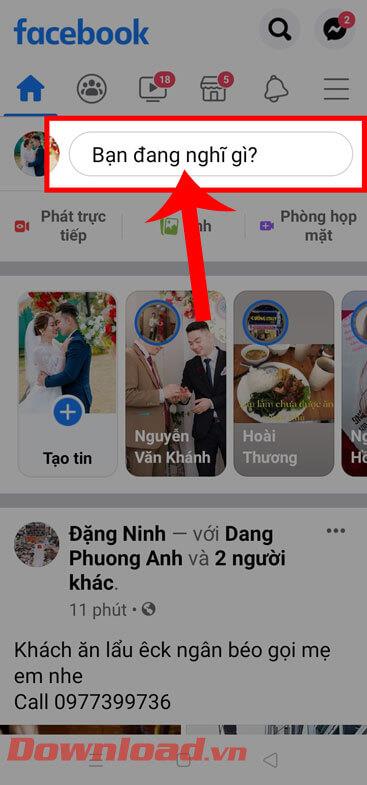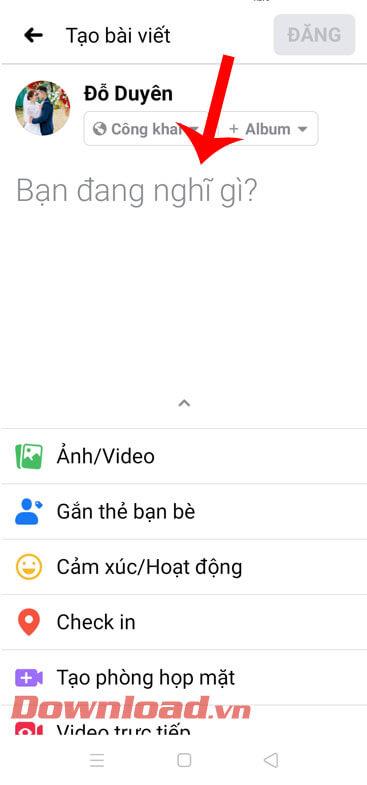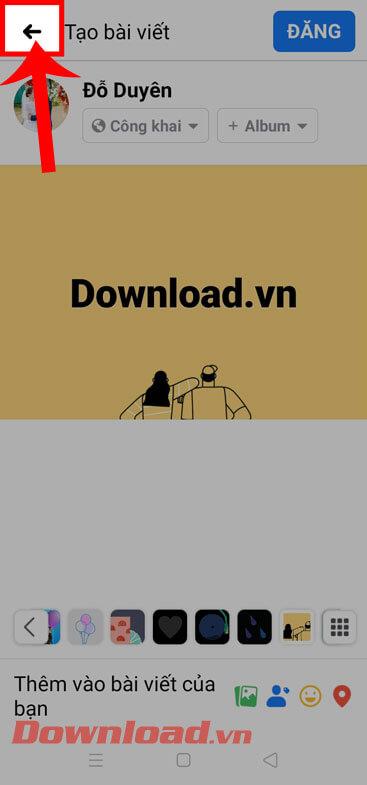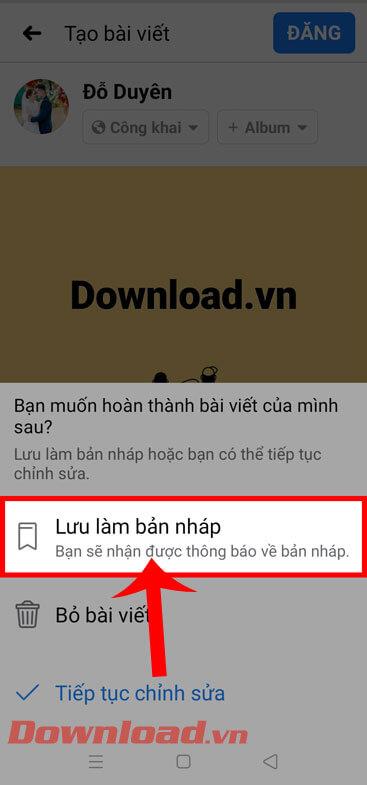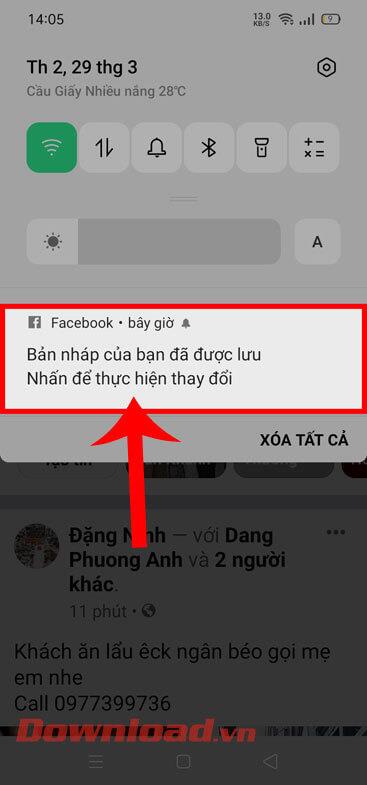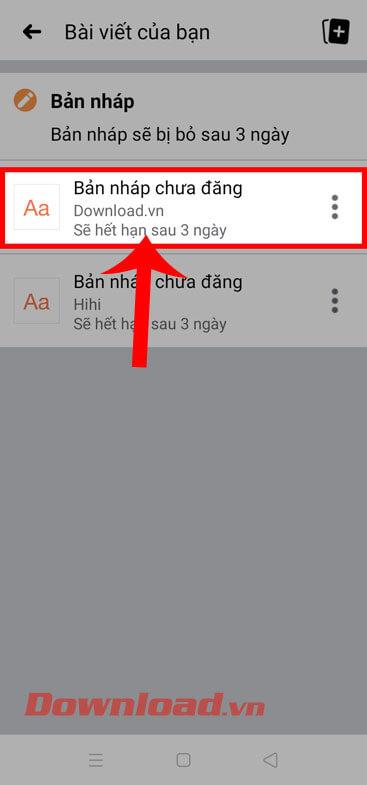Facebook est un réseau social utilisé par de nombreuses personnes aujourd'hui. Avec cette application, nous pouvons publier librement des photos et des vidéos pour que tout le monde puisse les voir. Cependant, pour une raison quelconque, après la création de mon article, je ne voulais pas le publier et je voulais enregistrer le brouillon et attendre le bon moment pour le publier sans avoir à recréer l'article.
Si vous ne savez pas comment publier et rechercher des brouillons sur Facebook, Download.vn présentera aujourd'hui un article sur la façon de créer des brouillons sur Facebook , veuillez vous y référer.
Instructions vidéo sur la création et la recherche de brouillons de publications sur Facebook
Instructions pour créer et rechercher des brouillons de publications sur Facebook
Étape 1 : Ouvrez d'abord l'application Facebook sur votre téléphone, puis sur l'interface de la page d'accueil de Facebook cliquez sur A quoi penses-tu ?.
Étape 2 : Créez des publications avec des images, des vidéos ou un statut.
Étape 3 : Après avoir créé la publication, cliquez sur l'icône en forme de flèche dans le coin supérieur gauche de l'écran.
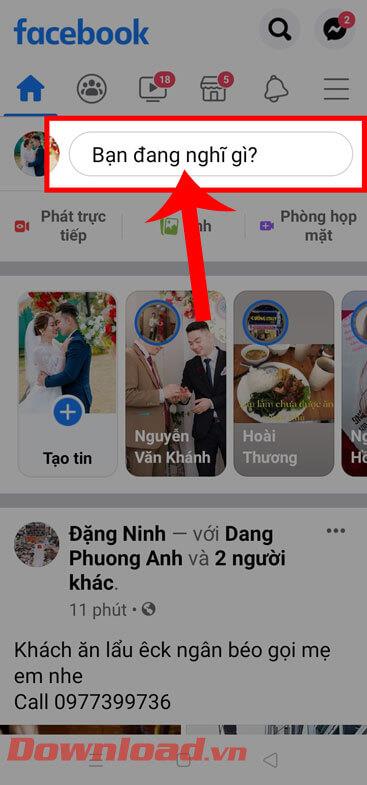
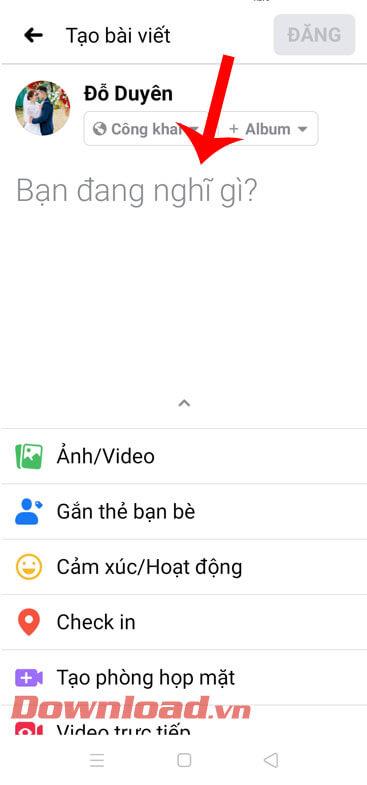
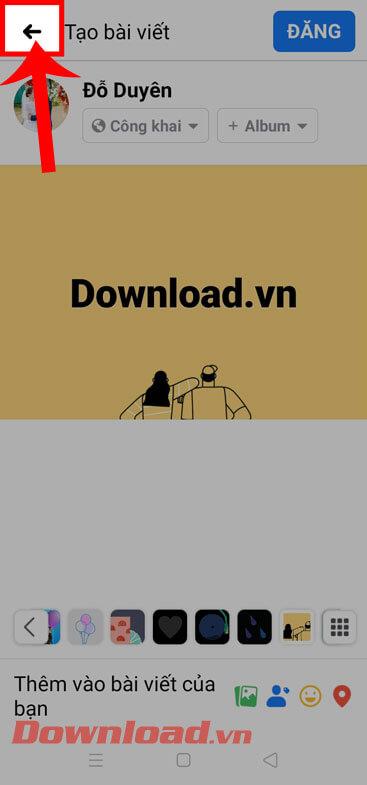
Étape 4 : Le bas de l'écran affichera désormais une fenêtre de notification « Voulez-vous terminer votre article plus tard ? » », appuyez sur Enregistrer comme brouillon .
Étape 5 : Sur la fenêtre de notification du téléphone, « Votre brouillon a été enregistré » s'affichera.
Étape 6 : Pour consulter le brouillon que vous venez de créer, cliquez sur le brouillon de notification sur Facebook.
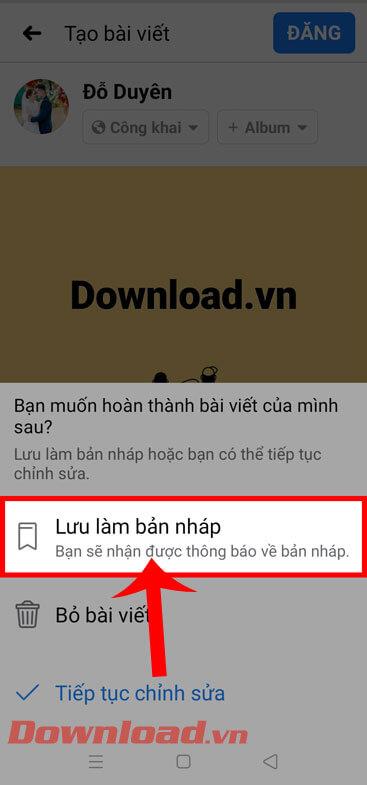
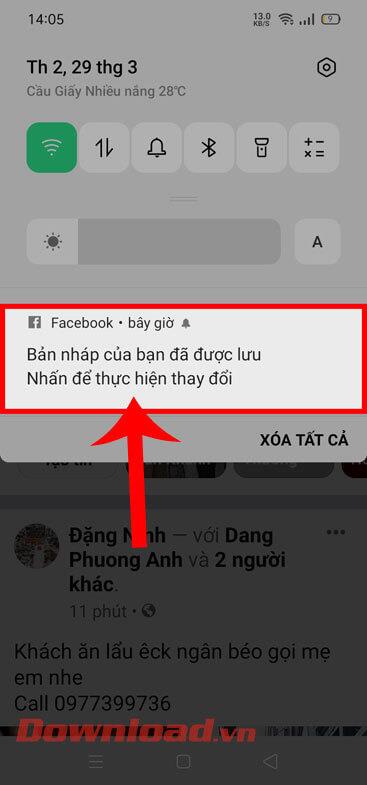
Étape 7 : Cliquez sur le brouillon de message que vous souhaitez republier sur la timeline.
Étape 8 : Enfin, appuyez sur le bouton Publier dans le coin supérieur droit de l'écran.
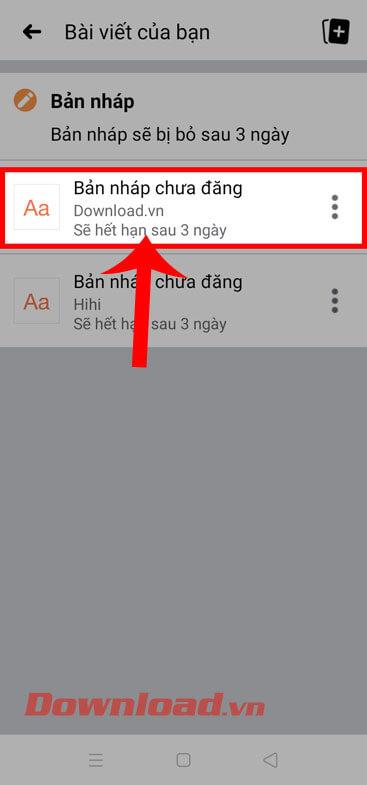

Note:
- Les brouillons sur Facebook ne peuvent être sauvegardés que pendant 3 jours. Après 3 jours, le brouillon sera supprimé par Facebook.
- Vous ne pouvez créer et enregistrer des brouillons de cette façon que lorsque votre téléphone est autorisé à recevoir des notifications de Facebook.
Je vous souhaite du succès !